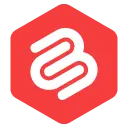Los 10 mejores consejos y trucos del editor de bloques de WordPress que debes saber
Publicado: 2022-06-21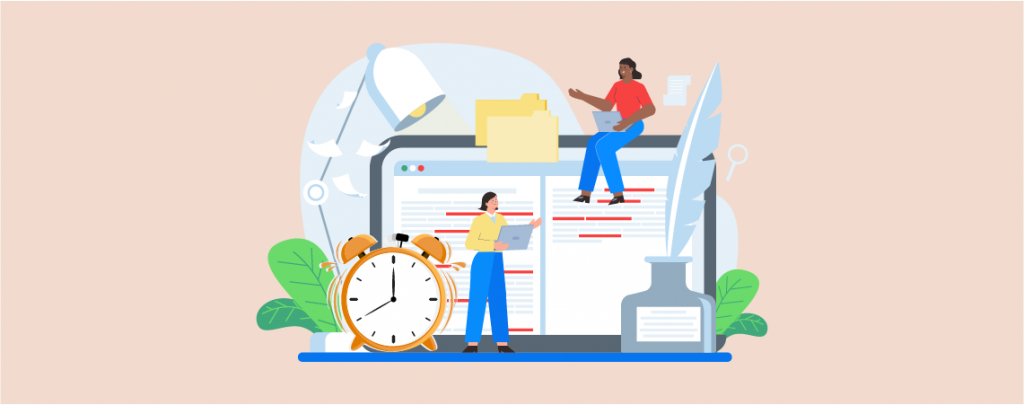
Ha pasado un tiempo desde que WordPress lanzó su actualización de Gutenberg más esperada. Esta actualización viene con el editor de bloques completamente nuevo que trae la edición basada en bloques que reemplaza al antiguo editor TinyMCE.
El editor de bloques ha abierto sus puertas a un enfoque completamente nuevo de creación de contenido. La funcionalidad basada en bloques también permitió a los desarrolladores crear sus propios bloques, lo que resultó en algunos complementos de bloques increíbles.
Pero, para aquellos que tienen dificultades para usar este nuevo editor, he reunido algunos consejos y trucos para ahorrar tiempo.
Estos 10 consejos y trucos del editor de bloques de WordPress lo ayudarán a ser productivo y usar la plataforma de manera más eficiente.
Empecemos.
- 1. Copiar/Pegar desde cualquier lugar (Documentos de Google, Microsoft, etc.)
- 2. Use la barra oblicua (/) para agregar un nuevo bloque
- 3. Usa Arrastrar y Soltar para Reorganizar los Bloques
- 4. Agregue imágenes arrastrándolas desde su escritorio
- 5. Agregue enlaces simplemente pegándolos
- 6. Crear enlaces de anclaje usando HTML Achor
- 7. Aprenda los atajos de teclado de Gutenberg
- 8. Crea bloques reutilizables para usar más tarde
- 9. Transforma bloques en diferentes bloques
- 10. Oculte la barra lateral para la edición de pantalla completa
- 11. Salta entre las secciones de tu publicación desde el esquema del documento
- 12. Copie todo el contenido con un clic
- 13. Use Ultimate Blocks para obtener acceso a más bloques
Estos consejos y trucos de Gutenberg son para todos los usuarios de Gutenberg. Ya sea que sea un usuario novato o alguien experimentado, estos consejos y trucos lo ayudarán mucho.
1. Copiar/Pegar desde cualquier lugar (Documentos de Google, Microsoft, etc.)
Esta es mi función favorita del editor de bloques.
Si eres de los que escribe contenido en Google Docs o Microsoft Word, puedes copiarlo y pegarlo directamente en el editor de Gutenberg.
Incluyendo imágenes!
El editor clásico de WordPress no tenía esta función y era un proceso que consumía mucho tiempo para copiar el contenido y luego cargar las imágenes.
Con Gutenberg, no tienes que preocuparte por nada de eso.
Simplemente escriba su contenido en Google Docs o Microsoft Word y luego péguelo directamente.
2. Use la barra oblicua (/) para agregar un nuevo bloque
Dado que Gutenberg es un editor basado en bloques, deberá agregar cualquier cosa en forma de bloque. Y Gutenberg viene con muchos bloqueos.
Encontrar y agregar bloques puede ser un proceso lento a veces. Sin mencionar que si tiene instalados los complementos de bloque de Gutenberg, esta tarea se vuelve aún más difícil.
En lugar de buscar y agregar bloques, simplemente puede escribir '/' y escribir el nombre del bloque que desea agregar.
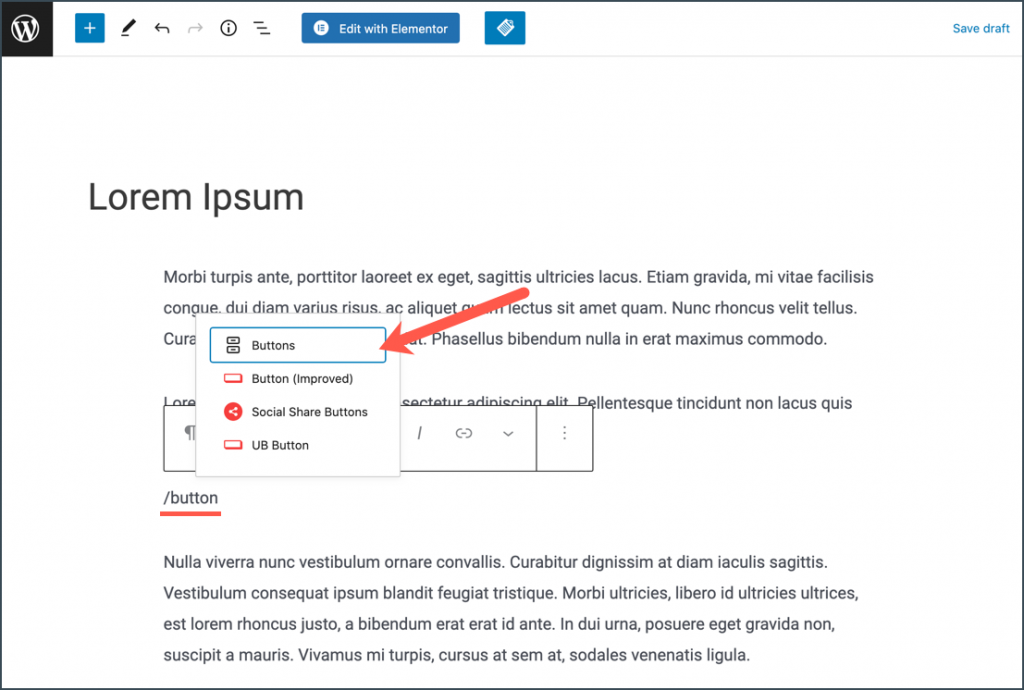
Lo que es aún mejor es que Gutenberg da sugerencias automáticas para que no tengas que escribir el nombre completo del bloque.
Esto le evitará encontrar el bloque que desea y lo ayudará a ser más productivo.
Hay muchos accesos directos del Editor de bloques, pero creo que este es el que debe comenzar a usar de inmediato. Y ahorra mucho tiempo.
Lea también : Cómo agregar un bloque en WordPress (3 formas fáciles)
3. Usa Arrastrar y Soltar para Reorganizar los Bloques
Dado que Gutenberg es un editor de WordPress de arrastrar y soltar, es obvio que debería poder arrastrar y soltar bloques para organizar.
En el antiguo editor clásico, para reorganizar el contenido, tendrías que copiar todo el texto y pegarlo en la nueva ubicación. Esto lleva mucho tiempo, especialmente cuando desea mover bloques que no son de texto, como botones, imágenes y galerías.
Con Gutenberg, puede reorganizar fácilmente los bloques simplemente arrastrándolos y soltándolos en el nuevo lugar.
Para arrastrar y soltar bloques, primero debe seleccionar el bloque que desea reorganizar. Una vez que se selecciona el bloque, verá seis pequeños puntos en la barra de herramientas izquierda.
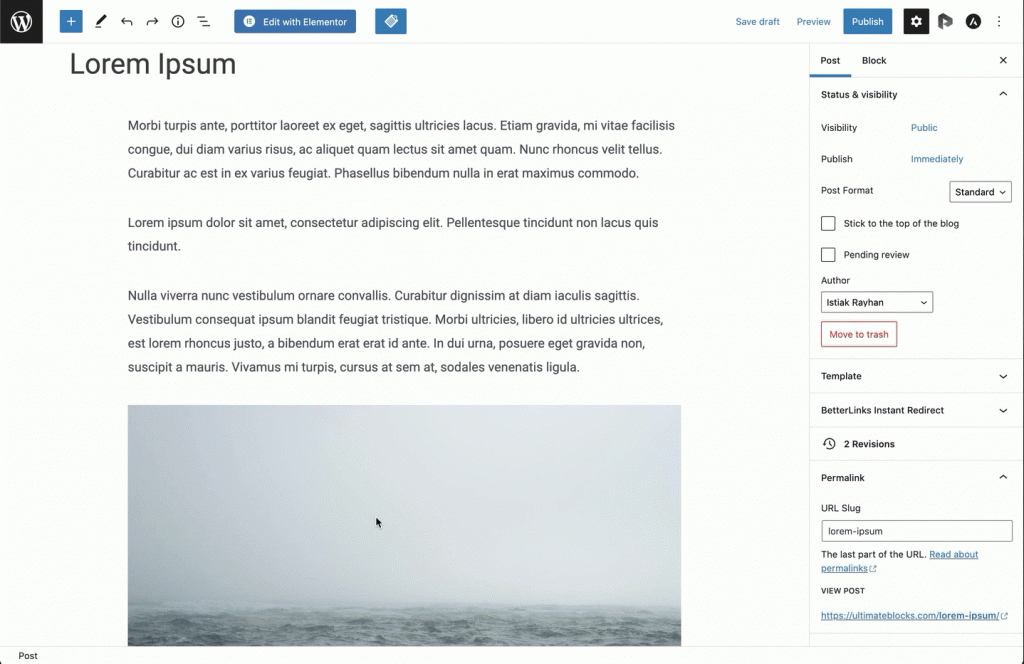
Pase el cursor sobre el bloque y agárrelos para arrastrar el bloque. De esta manera, puede agarrar el bloque y moverlo a cualquier parte de la página.
Lea también: Cómo mover bloques en WordPress (3 formas fáciles)
4. Agregue imágenes arrastrándolas desde su escritorio
Una de las peores cosas del editor clásico de WordPress era cómo se añadían las imágenes.
Para agregar una imagen, deberá agregar un medio y luego cargarlo. Incluso si arrastrara y soltara la imagen, no se cargaría instantáneamente.
Con Gutenberg en la imagen, ahora puede simplemente arrastrar imágenes desde su escritorio y agregarlas a su contenido.
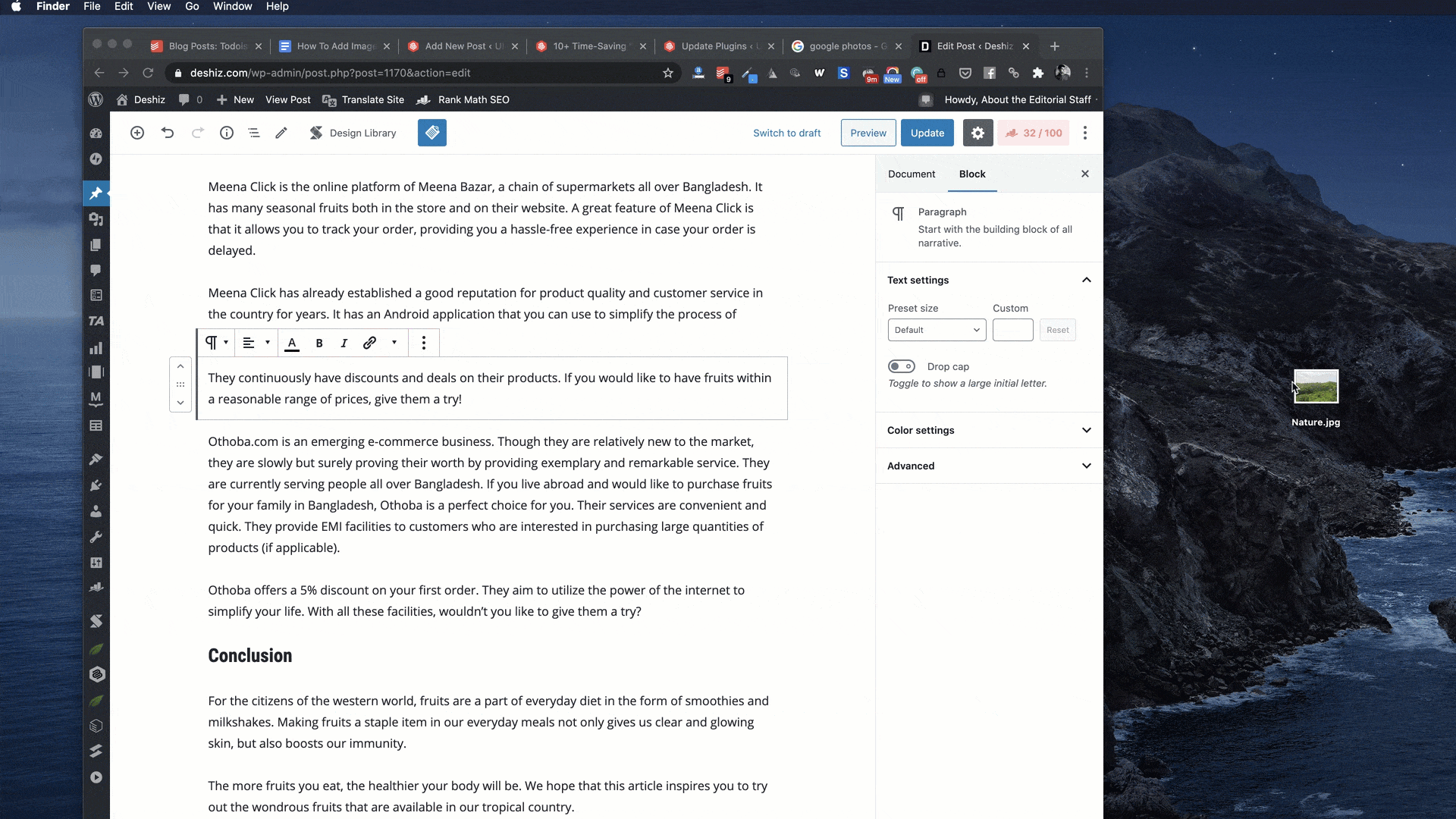
Y, esta función no se limita a su computadora. Puede copiar y pegar imágenes de Internet fácilmente.
La imagen se carga sin necesidad de confirmación ni pasos adicionales.
Lea también: Cómo agregar imágenes en WordPress
5. Agregue enlaces simplemente pegándolos
Pegar enlaces es otra característica increíble de Gutenberg.
Puede copiar y pegar el enlace en su editor y Gutenberg lo pegará automáticamente en un nuevo bloque.
También detectará automáticamente la URL y convertirá el enlace en contenido visible.
Esto es útil en los casos en los que tiene que agregar varios enlaces a su contenido. Le ahorrará tiempo y le ayudará a hacer las cosas más rápido.
6. Crear enlaces de anclaje usando HTML Achor
Los enlaces de anclaje le permiten navegar fácilmente a una parte específica de una página. También se denominan enlaces de salto y se utilizan más comúnmente para la tabla de contenido.
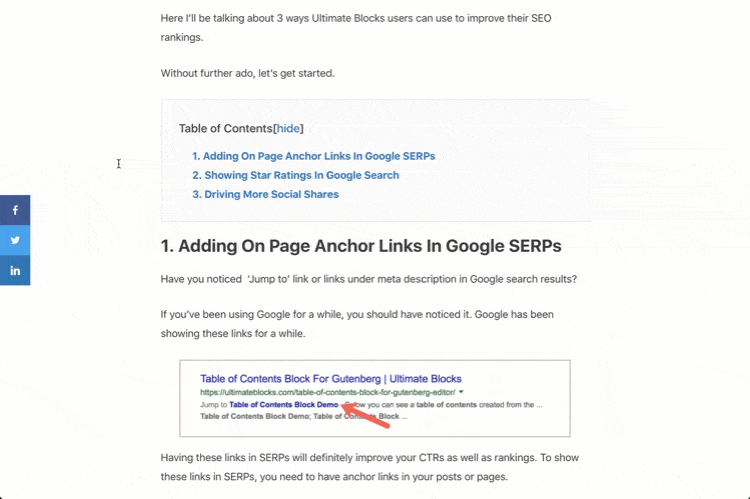
En Gutenberg, puede crear fácilmente un enlace de anclaje utilizando un anclaje HTML. Un ancla HTML básicamente le permite vincular a cualquier sección de una página.
Veamos cómo crear enlaces ancla en Gutenberg:
Haga clic en el bloque de encabezado y vaya a la pestaña " Avanzado ". En esta pestaña, verá un campo " Anclaje HTML ". Asigne un nombre a su campo de anclaje.
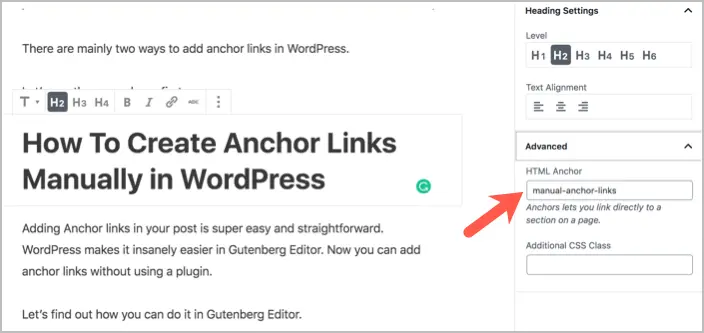
Ahora, seleccione el texto donde desea vincular el ancla. Inserta el nombre del ancla que le diste a tu sección. Asegúrese de agregar un " # " antes del texto del enlace.
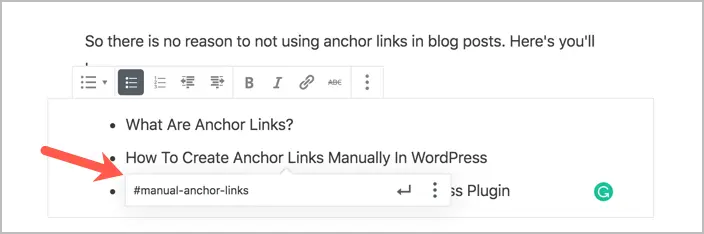
Así de simple es agregar un enlace ancla en Gutenberg. Los enlaces de anclaje pueden ser muy útiles cuando desea que el usuario navegue por diferentes secciones de una página.
7. Aprenda los atajos de teclado de Gutenberg
La barra inclinada (/) es solo un atajo de teclado útil en Gutenberg. Hay muchos más que debe comenzar a usar de inmediato.
Si bien existen los accesos directos generales del editor de WordPress que han estado allí durante mucho tiempo. WordPress introdujo algunos nuevos accesos directos dedicados para el editor de Gutenberg.
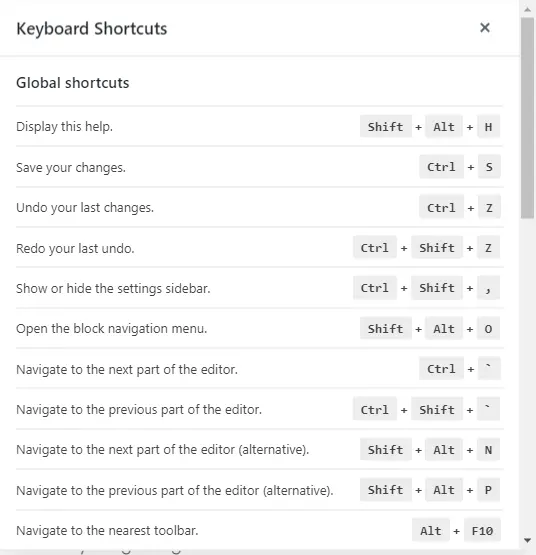
Puede ver la lista de atajos de teclado presionando Shift + Alt + H.
Hay muchos atajos geniales y fáciles de recordar para Gutenberg. Algunos de ellos son:
- Cambiar entre el Editor visual y el Editor de código: Ctrl + Shift + Alt + M
- Eliminar un bloque: Ctrl + Alt + Retroceso
- Duplicar un bloque: Ctrl + Shift + D
- Para crear un encabezado: ##
- Para crear una cotización: >
Hay muchos atajos en Gutenberg y deberías empezar a familiarizarte con ellos uno por uno.
8. Crea bloques reutilizables para usar más tarde
Los bloques reutilizables son bloques que puede guardar y usar también en otras páginas. Debe utilizar esta función en los casos en que tenga que usar el mismo bloque en diferentes páginas.
Los ejemplos de bloques reutilizables pueden incluir un CTA, una cita o un botón.
Los bloques reutilizables se guardan como plantilla en Gutenberg. Para guardar un bloque como plantilla, haga clic en los tres puntos del bloque y luego seleccione 'Agregar a bloques reutilizables'.
Puede dar un nombre a su bloque reutilizable y luego guardar.
Una vez que se guarda su bloque reutilizable, puede insertarlo en sus páginas como cualquier otro bloque.
Gutenberg también te permite administrar todos los bloques e importarlos o exportarlos como archivos JSON. También puede eliminar sus bloques reutilizables.
9. Transforma bloques en diferentes bloques
¿Agregó un texto que desea convertir en un encabezado, una cita o una lista?
En lugar de eliminar y crear un nuevo bloque, puede transformar su bloque existente en otras formas.
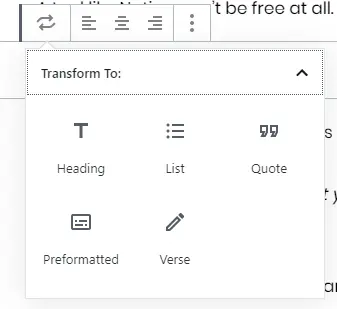
Para transformar un bloque, haga clic en el icono de transformación. Te dará opciones para elegir. Seleccione su transformación deseada y su bloque se convertirá a la nueva forma.
Encontré esto muy útil cuando quería convertir mi texto en encabezados. Puedes usar este truco de Gutenberg en cualquier momento para ahorrar tiempo.
10. Oculte la barra lateral para la edición de pantalla completa
¿Quieres un entorno libre de distracciones para escribir?
Puede activar el modo de edición de pantalla completa para una experiencia más enfocada y productiva.
El modo de pantalla completa en Gutenberg oculta la barra lateral izquierda para darle más espacio al editor y eliminar las distracciones.
Puede habilitar este modo haciendo clic en los puntos en la esquina superior derecha. Allí, verá una opción para habilitar la edición de pantalla completa.
11. Salta entre las secciones de tu publicación desde el esquema del documento
Anteriormente, el editor clásico de WordPress no tenía funciones excelentes para ayudarlo a ver el esquema del documento o cualquier otra información.
Con Gutenberg, WordPress introdujo la función 'Estructura de contenido'. Esta función muestra el esquema completo del documento junto con la cantidad de palabras, encabezados, párrafos y bloques.
Puede ver la estructura del contenido haciendo clic en el icono de información.
Lo bueno de esta función es que te permite saltar por diferentes secciones de tu publicación haciendo clic en cualquier parte del esquema.
Esta característica es bastante útil para páginas con mucho contenido. En lugar de desplazarse hasta una sección, simplemente haga clic en la estructura del contenido y salte a la sección deseada.
12. Copie todo el contenido con un clic
¿Cómo se copian bloques en Gutenberg? Bueno, es muy simple.
Haga clic en el icono de puntos suspensivos en la parte superior derecha para abrir el menú de más herramientas y opciones. En la sección ' Herramientas ', hay una opción " Copiar todo el contenido ".
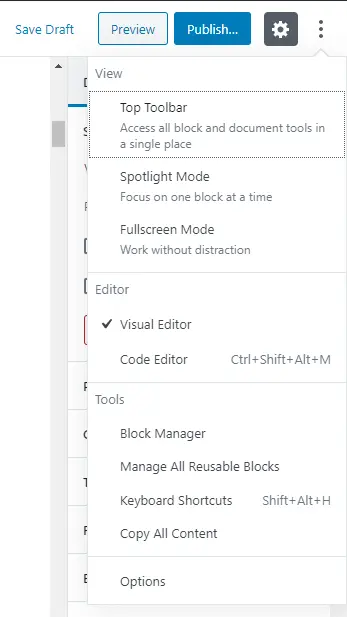
Esta opción copiará automáticamente todo el contenido de su página. A continuación, puede pegar todo el contenido copiado en cualquier otra página.
Alternativamente, también puede usar el método abreviado de teclado Ctrl+A para seleccionar todo el contenido y Ctrl+C para copiarlo.
13. Use Ultimate Blocks para obtener acceso a más bloques
Gutenberg es realmente una herramienta poderosa. Pero lo que lo hace aún más poderoso es que puede instalar complementos de terceros para ampliar la funcionalidad de este editor.
Uno de esos complementos que lo ayudará a hacer más es Ultimate Blocks.
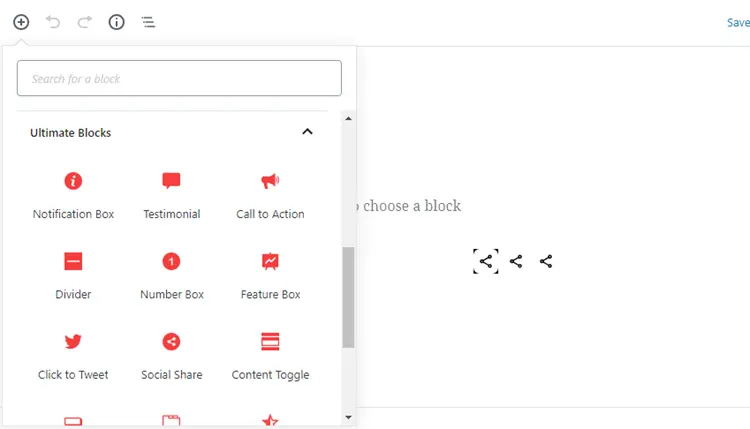
Ultimate Blocks es un complemento de bloques de Gutenberg desarrollado por nosotros. Este complemento viene con algunos bloques realmente impresionantes que puede usar en su contenido.
Mientras que muchos otros complementos de Gutenberg agregan bloques elegantes que no se pueden usar en todas partes, Ultimate Blocks viene con 18 bloques centrados en el contenido.

Algunos de los bloques que vienen con el plugin son:
- Filtro de contenido
- Revisar (esquema habilitado)
- Tabla de contenido
- Contenido con pestañas
- Cambio de contenido (acordeón)
- Control deslizante de imagen
- Haz clic para twittear y más.
Estamos trabajando muy duro para agregar nuevos bloques a nuestro complemento. Este complemento lo ayudará a elevar su contenido y ser más productivo con Gutenberg.
Conclusión
Entonces, estos fueron los 10 consejos y trucos de Gutenberg para ahorrar tiempo que definitivamente deberías usar. Hay muchas maneras en que puede usar Gutenberg para aumentar su productividad.
Estos 10 son mis consejos favoritos y me han ayudado a usar Gutenberg de manera productiva.
¿Cuáles son tus consejos y trucos favoritos de Gutenberg?
Comparta con nosotros en la sección de comentarios a continuación.